在CentOS7上安装jdk、mysql和tomcat服务器
在CentOS7上安装jdk、mysql和tomcat服务器
一 :准备工作
- 第一步,准备好你的安装了CentOS7系统的机器,本次我们使用的环境是在v-box下创建的CentOS7系统虚拟机,使用mobaxterm进行远程连接。如果你和想要配置一样的环境用来学习,你可以点击这个链接去查看我写的另一篇博文,里面介绍了具体的安装步骤。
- 第二步,获取相关的资源文件,下载好本文的主角们:jdk8、mysql、tomcat8。点击斜体链接就可以去官网下载相关资源。你也可以使用我提供的相关资源(jdk8,mysql5.6,tomcat8.5):
- 百度网盘链接: https://pan.baidu.com/s/1dCqiiUF98VEtEt2qJh2Kww 提取码: gakw
- tomcat8.5CSDN资源
- 第三步,三个文件的安装是有顺序的,首先要安装好jdk,再安装mysql的相关依赖,然后安装mysql。再安装tomcat,tomcat的安装是依赖jdk的。下载文件时要注意后缀名,尽量下载本文中说到的文件,这样这篇文章才能给你带来最好的帮助。不同的后缀名,在安装时所使用的工具是不同的,使用的命令也是不同的。
- ps:软件的安装根据每个机器的环境不同,所会产生的问题也不同,在安装的时候一定要注意步骤,注意那些变量。
二:下载相关资源文件
(1)下载jdk
![]() 图2-1 jdk8下载
图2-1 jdk8下载
下载如图2-1所示的后缀为.tar.gz的文件。
(2)下载mysql5.6

图2-2选择系统版本

图2-3下载mysql的服务端和客户端
选择如图2-2所示的系统版本(和我的环境相同),下载如图2-3所示的mysql服务端和客户端。
(3)下载tomcat
 图2-4 tomcat8.5下载
图2-4 tomcat8.5下载
下载如图2-4所示的tomcat,这里我下载后缀为zip的资源文件(Core下的zip(pag,sha512))。
三:打开虚拟机使用Mobaxterm远程连接,传入下载好的四个文件
推荐使用Mobaxterm远程连接,在Moba窗口的左侧是ftp上传下载文件的地方,只需要将文件拖入就可以简单的上传。
(1)使用root用户登录成功后先创建文件夹存放我们上传的资源文件
mkdir /soft
(2)进入soft文件夹拖入上传资源文件
将Moba 左侧的Follow terminal folder进行勾选。
cd /soft
 图3-1拖入文件上传
图3-1拖入文件上传
这里要注意左侧上方的路径是否是soft目录下。是soft目录即可拖入文件上传(因为我们要将软件安装包放到soft目录下)。
ll
使用命令【ll】查看当前目录下的文件详细信息,上传完毕如图3-2所示
 图3-2上传文件完毕
图3-2上传文件完毕
四:安装jdk8
(1)使用tar命令解压jdk的压缩包文件
tar -zxcf [jdk压缩包的名字]
解压缩文件时会展示解压信息,完成后使用【ll】命令,你会发现多出一个jdk的目录
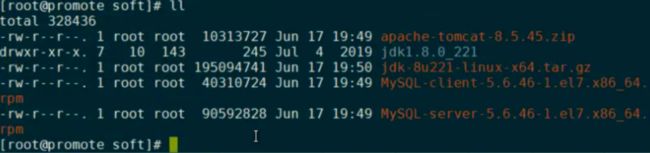 图4-1jdk目录
图4-1jdk目录
(2)为jdk目录改名,方便之后的环境配置,结束后使用【ls】命令查看更改结果
mv [jdk原目录名] /soft/jdk1.8
***ps:在输入文件名是可以使用tab键进行提示自动补全 ***

图4-2jdk文件改名后
(3)配置环境变量
输入下面的命令进入配置文件
vi /etc/profile
找到下面这行并且在这行的下一行进行输入 光标在下面这行上时,键盘点击【o】就可在下一行开始输入
export PATH USER LOGNAME MAIL HOSTNAME HISTCONTROL
输入下面的配置,注意这里的jdk路径如果按照上面的步骤完成,jdk的目录应该在/soft/jdk1.8,如果不同请使用你jdk所在的目录
export JAVA_HOME=/soft/jdk1.8
export CLASSPATH=.:$JAVA_HOME/rt.jar:$JAVA_HOME/tools.jar:$JAVA_HOME/dt.jar
export JRE_HOME=$JAVA_HOME/jre
export PATH=/usr/local/sbin:/usr/local/bin:/usr/sbin:/usr/bin:/root/bin
export PATH=$PATH:$JAVA_HOME/bin:$JRE_HOME/bin
写完保存并退出,命令为:先键盘输入esc,下方INSERT消失后在输入【:wq】保存并退出
(4)读取配置文件并执行,测试是否配置成功
输入命令
source /etc/profile
如果什么都没出现,表示成功,接下来测试是否配置成功
依次输入下面的命令
java
java -version
javac
【java】【javac】命令要出现如图4-3的帮助提示
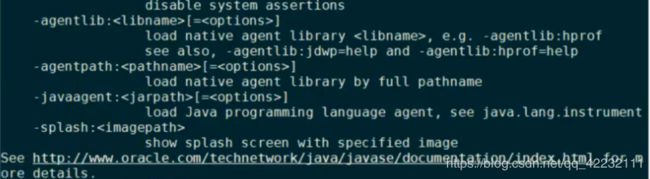 图4-3测试jdk安装
图4-3测试jdk安装
【java -version】要出现如图4-4的版本号

图4-4 java版本
五:安装mysql5.6
(1)先下载安装mysql依赖文件 使用【yum】命令
yum install -y net-tools
yum install -y perl
yum install -y autoconf
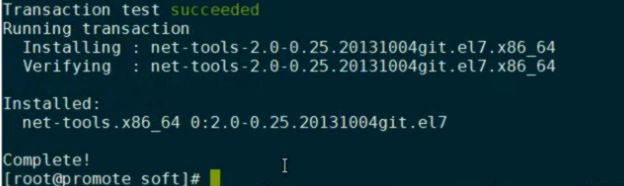
图5-1net-tools安装成功
三者安装成功会提示如图5-1所示。如果下载失败,请你检查你的网络环境是否正常,你的虚拟机网卡是否正常。如果还有问题,请搜索具体详细问题。
net-tools安装成功后就可以使用【ifconfig】命令来查看网络ip地址了
(2)安装mysql客户端(client)使用【rpm】命令 注意回到/soft目录
cd /soft
rpm -ivh MySQL-client-5.6.46-1.el7.x86_64.rpm

图5-2客户端安装
(3)安装mysql服务端(server),如果有依赖冲突,去除冲突依赖
rpm -ivh MySQL-server-5.6.46-1.el7.x86_64.rpm
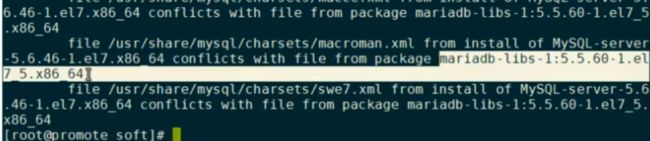
图5-3依赖冲突
如果出现如图5-3的依赖冲突,就删除这个冲突包,每个人的冲突会不同,请注意!
rpm -e [冲突包名] --nodeps
再继续安装server
(4) 配置my.cnf
输入命令进入配置文件
vi usr/my.cnf
在[mysqld]上方写入
这代表mysql的编码为utf8
[client]
default-character-set = utf8
再在[mysqld]下方写入
lower_case_table_names
skip-grant-tables
character_set_server = utf8
collation_server = utf8_general_ci
lower_case_table_names 代表不区分大小写
保存并退出 esc 【:wq】
(5) 启动(重启)Mysql服务
service mysql start [代表启动]
service mysql restart [代表重启]
(6)输入mysql,进入mysql修改密码
mysql
回车后会发现前面会变成mysql>
这时输入
use mysql
会提示 database changed
再修改密码
update user set password=password('[你的root密码]');
会提示:Rows matched: 4 Changed: 4 Warnings: 0
这时输入quit,退出数据库
再修改配置文件
vi usr/my.cnf
找到 skip-grant-tables 前面加上#号,意为注释 命令大写i【I】为在光标所在的行首输入
保存并退出
重启数据库服务
service mysql restart
输入:【mysql -uroot -p[你的密码] 】 进入数据库
mysql -uroot -p[你的密码]
在mysql命令行输入:
set password=password('你的密码');
(7)测试中文输出
使用test数据库
use test
建表:
create table a(bb varchar(10));
插入中文数据:
insert into a values(‘哈哈哈’);
测试中文输出:
select * from a;
显示为:
| bb |
|---|
| 哈哈哈 |
ps:此时已经测试和安装完毕,但在平时使用时我们常常会通过数据库管理工具连接数据库来进行管理。这里我们不做说明,后续将会有文章专门说明,尽情期待!
六:安装tomcat服务器
(1)下载unzip工具来进行解压缩
yum -y install unzip
下载安装完成后进行解压,这里依旧要回到放压缩文件的目录/soft
cd /soft
unzip [tomcat压缩包名]
解压完毕后会出现对应的目录名,我们可以考虑改名
mv [原tomcat目录名] [tomcat8.5]
(2) 为tomcat下bin目录下的所有.sh文件赋予可运行权限
这里要保证在/soft目录下
cd tomcat8.5/bin
chmod +x *.sh
(3) 启动tomcat并动态追踪tomcat日志

图6-1新建连接窗口
如图6-1所示,新建立一个连接窗口,输入root和密码后输入
tail -f /soft/tomcat8.5/logs/catalina.out
回到之前的连接窗口输入
./startup.sh
此时tomcat启动完毕
去新开的连接窗口可以看到tomcat启动时的日志(ctrl+c退出查看)
也可以在本机,打开浏览器,网址栏输入【[虚拟机ip地址]:8080】
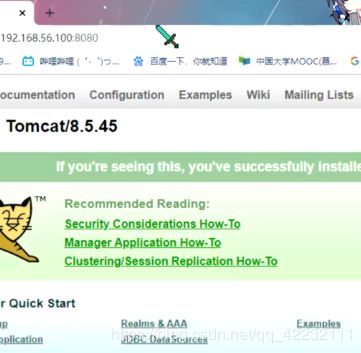 图6-2 tomcat启动成功显示
图6-2 tomcat启动成功显示
感谢你的收看,小白编写不易,感谢你的浏览支持!!!~( •̀ ω •́ )✧